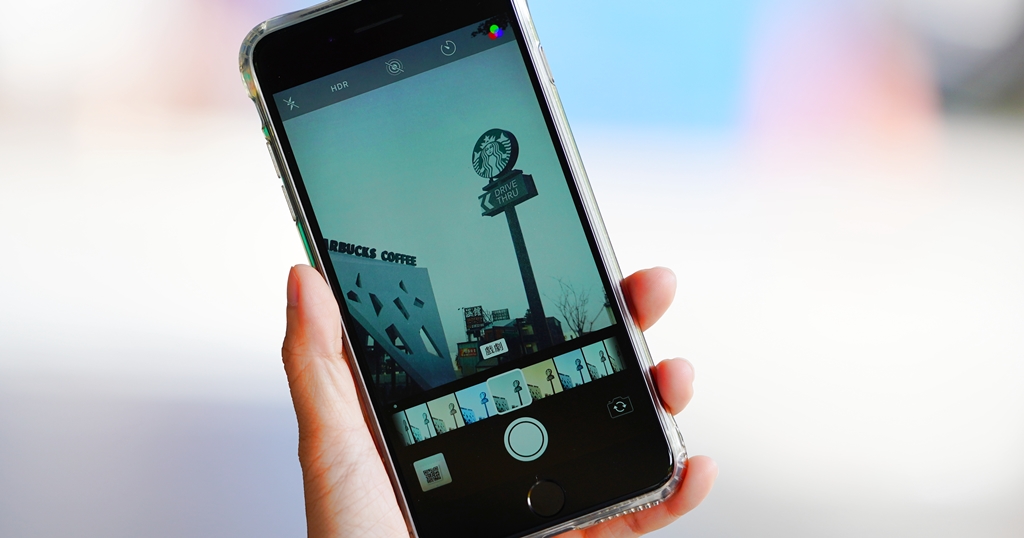
在上一篇 iOS 11 預覽中,我們談完了「控制中心」的大改變,這篇我們再來談談在 iOS 11 裡,與「相片」相關的功能有哪些更新。
談到 iOS 11 的相機,最大的改變莫過於照片儲存的格式不同了,以往以 JPEG 作為儲存格式的照片,在 iOS 11 上將會預設變成 HEIF 格式。HEIF 格式最大的優點在於檔案較小,以同樣場景的照片來看,以 HEIF 格式存下來的照片大概可以比 JPEG 格式照片小上 30% 至 60% 不等,對於手機容量快不足的人來說著實是一項福音。
不過在 Public Beta 版裡 HEIF 格式在分享上還是有些不便之處,例如如果將照片上傳到 Dropbox 的話,檔案格式會以 HEIF 直接存出,這樣就無法透過 Windows 系統看照片,如果希望系統自動在分享時將照片從 HEIF 格式轉為 JPEG 格式的話,只能透過 iOS 內建的 Airdrop、訊息、郵件或是 LINE、Messager 等軟體傳出來。但依照過往 Public Beta 修正的經驗,通常這類小問題在正式版推出前就會被解決,屆時我們再來看看會不會有這些小麻煩囉。


▲如果不希望照片以 HEIF 格式儲存,從「設定」裡的「相機」點選「格式」,就能將拍攝的檔案從預設的「高效率(HEIF)」改為「最相容(JPEG)」。

▲在 iOS 11 Public Beta 2 版本裡,如果直接將 iPhone 7 / 7 Plus 拍攝的照片傳到 Dropbox,照片副檔名就會變成 .heic,無法透過其他作業系統讀取。
濾鏡功能小更新,照片後製更多變
更新到 iOS 11 之後,眼睛的使用者應該會發現,拍照時套用濾鏡的方式變了,以往是點了濾鏡圖示後,畫面會出現九宮格讓使用者點選適合的濾鏡使用,現在則是改為將濾鏡顯示在取景框下方,以左右滑動的方式改變套用的濾鏡。


▲左邊為 iOS 10 的濾鏡介面,右邊為 iOS 11 的濾鏡介面。
除了濾鏡介面小更新之外,照片後製理的標示功能也多了更多功能,過去只能用不同粗細的筆觸在照片上畫畫,或是後製加入放大鏡、文字,現在多了像備忘錄裡那樣不同的筆觸(螢光筆、鉛筆等等),除了放大鏡跟文字之外,還可加入簽名檔、對話框圖形等等。


▲左邊為 iOS 10 的照片後製標示介面,右邊為 iOS 11 介面。
擷圖功能更新
更新到 iOS 11 之後,擷取功能有了小小變化,現在按下電源鍵以及 Touch ID 截圖之後,擷取的畫面會出現在螢幕左下角,點一下那個小小的擷取畫面後會自動跳轉到照片後製功能,可以直接在擷取畫面上塗鴉、儲存、分享,如果不想編輯照片的話,只要將那個小小的螢幕擷取畫面向左滑就能關閉,或是等待個 3 秒左右他也會自動消失。
這功能的好處是方便直接在擷取畫面上寫些什麼,壞處則是擷完圖之後還會有個小畫面干擾螢幕內容,目前還無法關閉這個擷圖畫面預覽,不確定下一版更新會否加入關閉螢幕擷圖預覽功能。
把 LivePhotos 變成長曝照片
以往 LivePhotos 只能長按或用力按來看三秒的動態照片,現在多了將 LivePhotos 變成循環播放、來回播放或是長時間曝光照片的功能,循環播放指的是會自動一直重複播放照片動作,來回播放指的是播放完照片後會再倒轉回放,長時間曝光目前看起來是將 LivePhotos 拍攝期間所拍到的照片疊起來,營造出像單眼一般的長曝效果。


▲想要將 LivePhotos 套用不同效果只要在 LivePhotos 的照片往上滑就可以選擇不同效果套用。
我們錄了一段操作影片給大家看看三種不同 LivePhotos 效果:
相機自動讀取 QRCode
以往想要透過 iOS 裝置讀取 QRcode 不是得額外下載一個 QRcode 的讀取 app,就是得要透過 Chrome 的 QRcode 讀取功能,不過更新到 iOS 11 之後,只要打開相機並把鏡頭對準 QRcode,系統就會自動讀取,並跳出視窗問你要不要在 Safari 中開啟。

備忘錄可把照片變成 PDF 檔案
更新至 iOS 11 後,備忘錄新增了掃描文件功能,簡單來說就是可以把任何的圖片掃描變成 PDF 檔再分享給其他人,不過這個掃描功能只是單純將圖片轉成 PDF 而已,目前尚無辨識文字的能力,不確定在未來更新的版本會否加入。


▲在備忘錄中按下 + 號就可以選擇掃描文件功能,接著將鏡頭對準想掃描的文件內容。


▲按下快門後就會擷取鏡頭拍到的畫面,接著會跳出框框讓你選擇要擷取的部分,擷取完畢後按下「保留掃描檔」,系統會自動處理圖片讓文字變得更清晰可閱讀。


▲掃描完的圖片可以以 PDF 檔傳送給他人,該文件可以選擇用彩色、黑白、灰階或是照片形式呈現。

請注意!留言要自負法律責任,相關案例層出不窮,請慎重發文!